ZyXEL Communications ZyXEL ZyAIR AG-225H v2: 5 Il programma ZyXEL Utility
5 Il programma ZyXEL Utility: ZyXEL Communications ZyXEL ZyAIR AG-225H v2
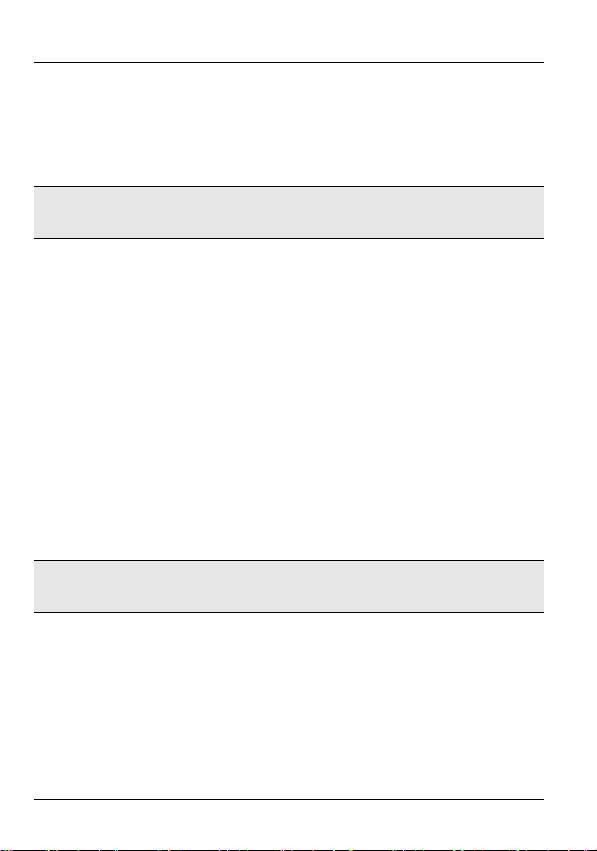
ITALIANO
5 Il programma ZyXEL Utility
Le procedure di installazione sono simili per tutte le versioni
di Windows supportate.
Note: Installare ZyXEL Utility prima di inserire la AG-
225H v2.
5.1 Requisiti per l'installazione
Prima dell'installazione verificare che il computer sia dotato di
qaunto segue:
• Pentium II a 300 MHz o superiore
• Spazio libero disponibile nel disco rigido di almeno 20 MB
• Almeno 32 MB di RAM
• Unità CD-ROM
• Una porta USB (con USB versioni 1.0/1.1, lo AG-225H v2
può solo trasmettere fino alla velocità di 11 Mbps)
• Windows 2000 o Windows XP
Note: Se sul computer è già installato il software Funk
Odyssey Client, provvedere a disinstallarlo.
5.2 Installazione
1 Inserire il CD fornito a corredo nell'unità CD-ROM del
computer. Alla visualizzazione della schermata seguente,
fare clic su Setup (installazione). Se la schermata non
76
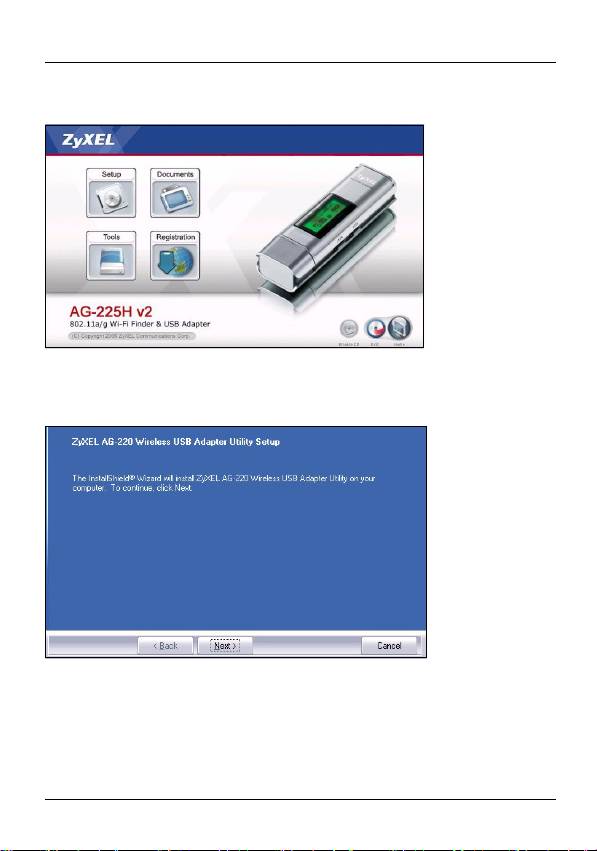
ITALIANO
viene visualizzata, individuare e fare doppio clic sul file
autorun.exe..
2 Selezionare la lingua e fare clic su OK.
3 Viene visualizzata la seguente schermata. Premere
Avanti.
4 Selezionare Driver e Utility per installare sia l'utility
ZyXEL sia il driver sul computer. Se si desidera installare
solo il driver e utilizzare Wireless Zero Configuration
(WZC) di Windows XP, selezionare solo Driver (vedere
Nota per gli utenti di Windows XP). Premere Avanti per
77
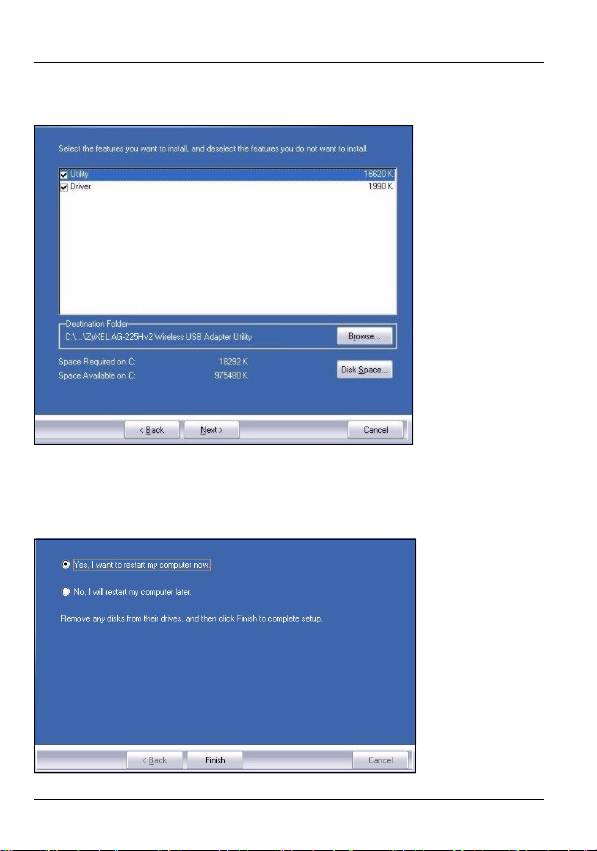
ITALIANO
accettare la posizione predefinita del file, oppure premere
Sfoglia per scegliere un'altra cartella.
5 È necessario riavviare il computer prima di utilizzare
l'utility ZyXEL. Salvare il lavoro e chiudere tutti i
programmi aperti prima del riavvio. Fare clic su Fine per
completare l'installazione.
78
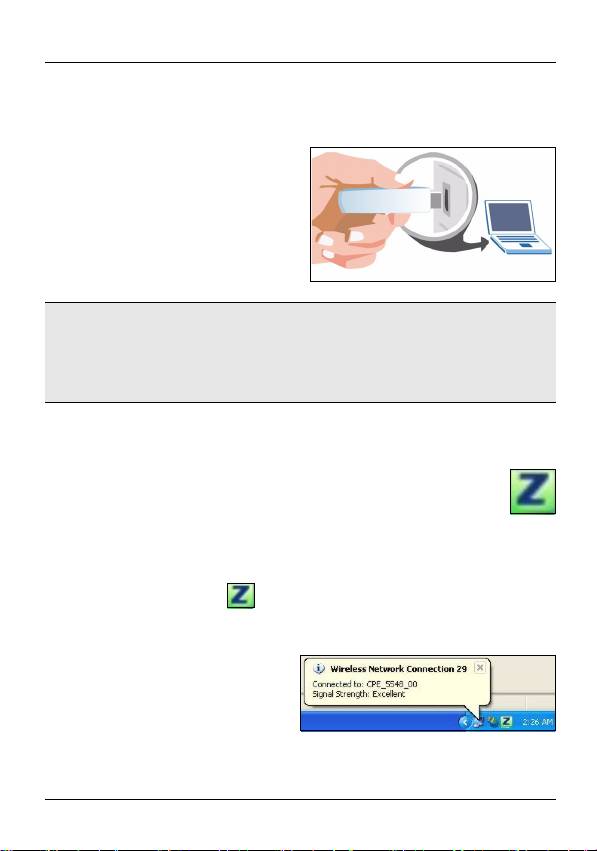
ITALIANO
5.3 Collegamenti hardware
1 Individuare uno slot USB libero nel computer.
2 Rimuovere la copertura
protettiva per esporre il
connettore USB. Inserire
l'AG-225H v2 in una porta
USB libera del computer.
Note: Non curvare, torcere o forzare l'AG-225H v2 nella
porta. Se non c'è spazio sufficiente per collegare
l'AG-225H v2, utilizzare il cavo USB fornito a
corredo.
5.4 Icone di ZyXEL Utility
Dopo aver installato ZyXEL utility e inserito l'AG-225H
v2, nell'area di notifica di Windows verrà visualizzata
un'icona. L'AG-225H v2 cerca automaticamente
qualsiasi rete disponibile e si collega a una rete wireless se
per questa non è attiva l'opzione di protezione.
Se il colore dell'icona è verde e/o se viene visualizzata la
seguente icona sul desktop, il sistema è pronto per
connettersi a una rete wireless.
79
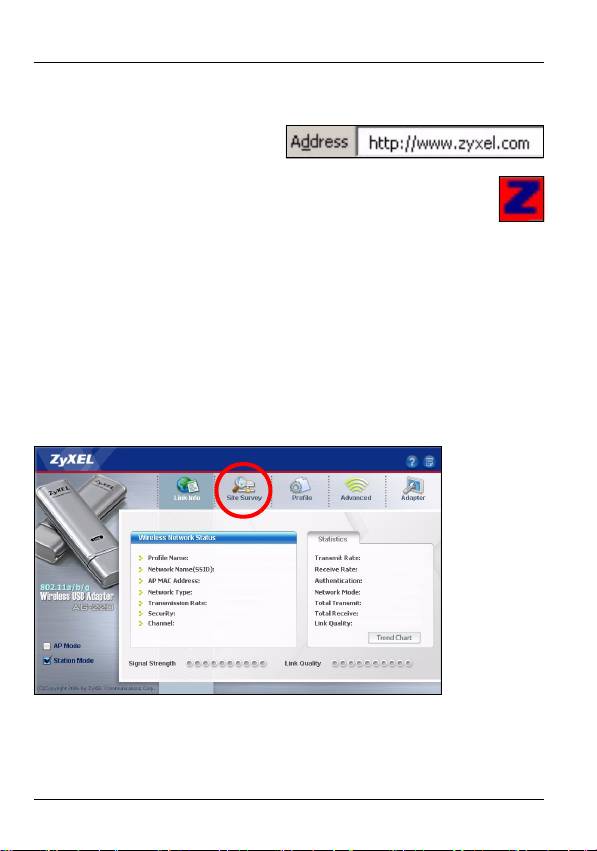
ITALIANO
Per accedere a Internet, aprire il browser e immettere
l'indirizzo URL di un sito Web nella barra degli indirizzi.
Se l'icona è di colore rosso, il computer non è
connesso a una rete wireless. Vedere la sezione
successiva per i dettagli su come connettersi
manualmente a una rete.
5.5 Connessione manuale a una rete
Se l'AG-225H v2 non si connette automaticamente a una rete
wireless, è possibile utilizzare ZyXEL Utility per eseguire
manualmente la connessione.
1 Fare doppio clic sull'icona per visualizzare la schermata
informativa del collegamento di ZyXEL Utility.
2 Fare clic sulla scheda Analisi sito.
80
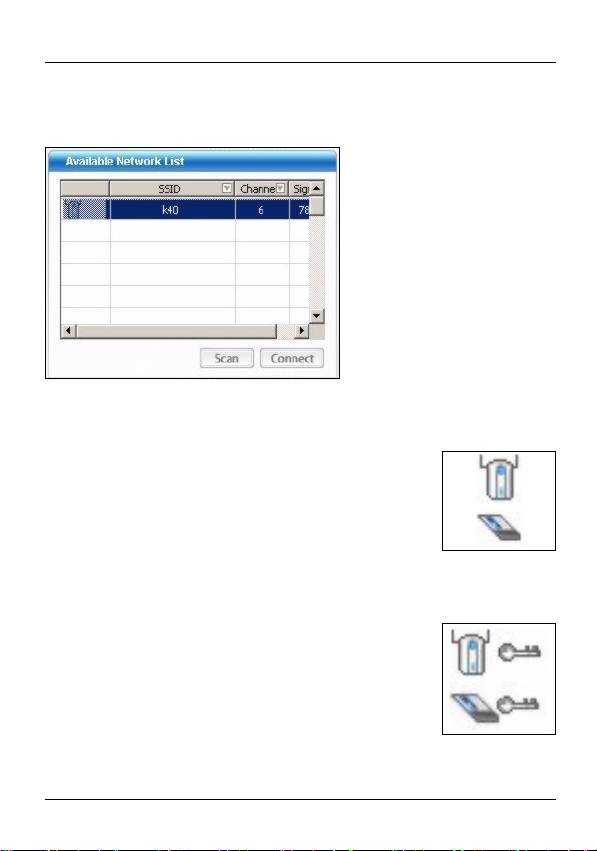
ITALIANO
3 Viene visualizzato l'elenco delle reti wireless disponibili
nel campo d'azione. È possibile fare clic sul Scan (cerca)
per consentire che l'AG-225H v2 esegua un'altra ricerca.
Se è disponibile una rete wireless senza sicurezza, accanto
alla voce corrispondente dell'elenco appare una delle
seguenti icone.
Se è disponibile una rete wireless con sicurezza, accanto
alla voce corrispondente dell'elenco appare una delle
seguenti icone.
81
Оглавление
- 802.11a/g Wi-Fi Finder & Wireless USB Adapter
- 1 About Your AG-225H v2
- 3 The LCD Screen
- 4 Power
- 5 The ZyXEL Utility
- 6 Troubleshooting
- 7 Important Information
- 1 Über Ihr AG-225H v2
- 2 Übersicht
- 3 Das LCD-Display
- 4 Power (Ein/Aus)
- 5 Das ZyXEL-Utility-Programm
- 6 Störungsbeseitigung
- 7 Vorgehensweise zum Aufrufen einer Produktzertifizierung
- 1 Acerca de su AG-225H v2
- 3 La pantalla LCD
- 4 Corriente
- 5 l Utilidad ZyXEL
- 6 Solución de problemas
- 7 Procedimiento para ver las certificaciones de un producto
- 1 A propos de votre AG-225H v2
- 2 Présentation
- 3 L'écran LCD
- 4 Alimentation
- 5 L'utilitaire ZyXEL
- 6 Dèpannage
- 7 Procédure permettant de consulter une(les) Certification(s) du Produit
- 1 La vostra AG-225H v2
- 3 Display LCD
- 4 Alimentazione
- 5 Il programma ZyXEL Utility
- 6 Risoluzione dei problemi
- 7 Procedura per visualizzare le certificazioni di un prodotto
- 1 О Вашем адаптере AG-225H v2
- 2 Обзор
- 3 ЖК дисплей
- 4 Power [Питание]
- 5 Утилита ZyXEL
- 6 Устранение неисправностей
- 7 Процедура просмотра сертификатов изделий
- 1 Om AG-225H v2
- 3 LCD-skärmen
- 4 Ström
- 5 ZyXEL-verktyget
- 6 Felsökning
- 7 Viktig information Federal Communications Commission (FCC) Tillkännagivande om interferens
- 1 關於您的 AG-225H v2 無線網卡
- 3 LCD 螢幕
- 4 電源
- 6 低功率電波輻射性電機管理辦法

